Gerelateerd - SoftwareDistribution Map leegmaken
Gerelateerd - Windows Update problemen
Gerelateerd - Windows Update Database Error / Corruption
Gerelateerd - Windows Update
Gerelateerd - Windows could not configure one or more system components, updaten stopt bij 60%
Gerelateerd - Windows 10 updaten van een oude unsupported versie naar de nieuwste versie
Gerelateerd - Windows 10 versie 1903 problemen
Windows Update van 1809 naar 1903 mislukt ..., error 0x80240034
Uit de praktijk
Probleem
We willen via : Windows 10 Start - Instellingen - Bijwerken en beveiliging - Windows Update
updaten van Windows 10, versie 1809 naar Windows 10, versie 1903.
Bij 99% downloaden hangt de computer en Windows Update wil niet verder...
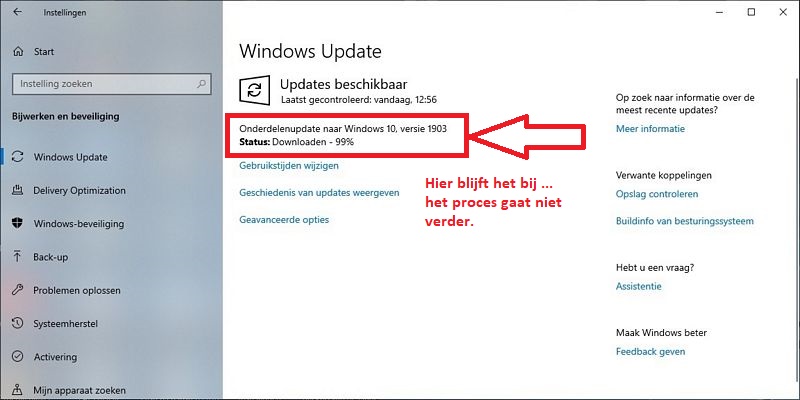
Errorcode: 0x80240034
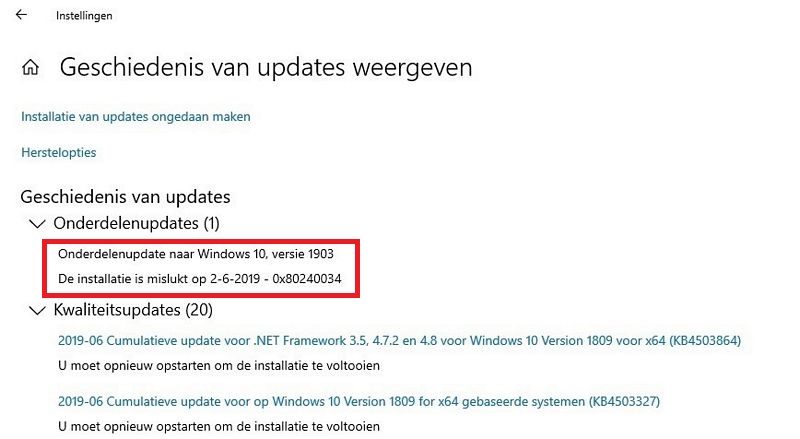
Oplossing
Stap 1
Tijdelijk het antivirus software programma verwijderd van de computer.
Stap 2
Stap 2 in de oplossing was, om eerst Windows Update op te schonen.
Daarna lukte het updaten wel.
Hieronder wordt uitgelegd hoe U Windows Update kunt opschonen.
Windows Update opschonen
U kunt alsvolgt Windows Update opschonen.
- Klik met de linker-muisknop op het Vergrootglas, rechts naast de Windows 10 Start-knop, links onder op de Taakbalk.
- Typ in: schijfopruiming
- Klik bovenaan op de app: Schijfopruiming
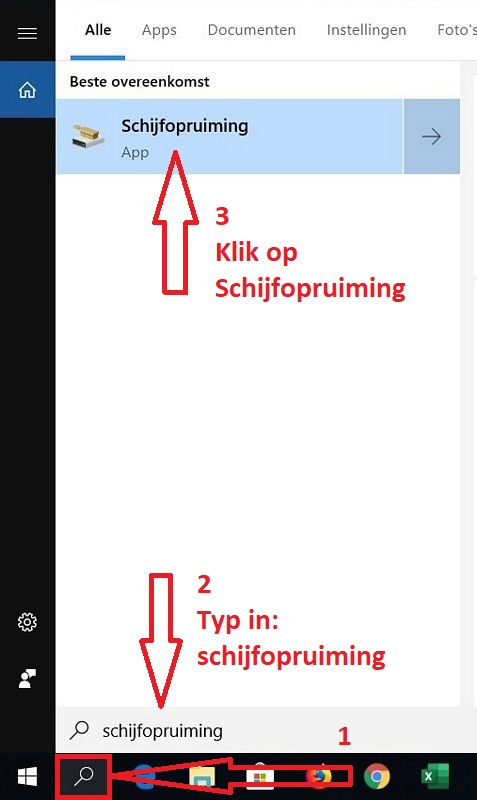
- Klik op: OK
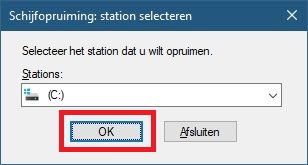
- U ziet nu een nieuw Windows met een lijstje waarin U kunt aanvinken wat U wel of niet wilt opruimen.
- In dit lijstje komt Windows Update opschonen mogelijk nog niet voor
- Om Windows Update opschonen in dit lijstje te verkrijgen, doe het volgende;
- Klik links onderaan op de knop: Systeembestanden opschonen
- Hierna dient U even een tijdje te wachten, Windows is bezig ...
- Daarna komt Windows Update opschonen wel in het lijstje voor.
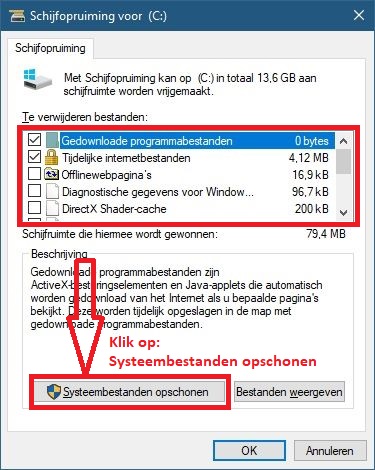
- Windows Update opschonen komt nu wel in het lijstje voor ...
- Vink aan: Windows Update opschonen
- Klik daarna op: OK
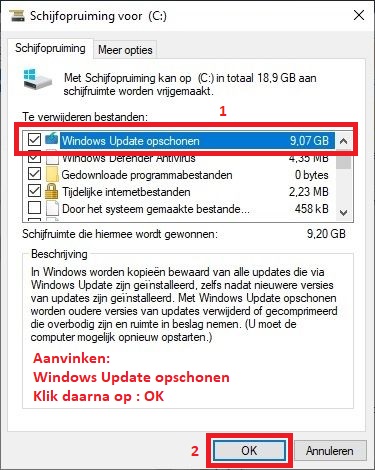
- Windows ruimt de bestanden m.b.t. Windows Update op ...
- LET OP: Dit kan een behoorlijke tijd in beslag nemen!
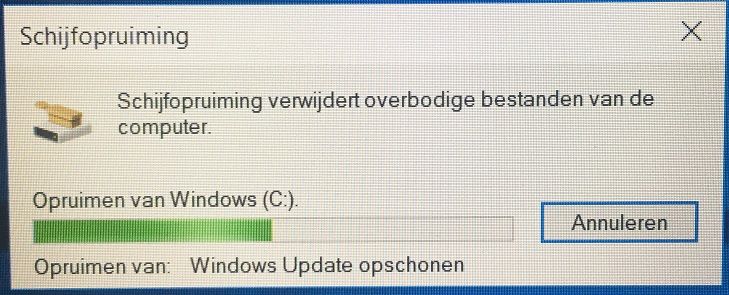
BELANGRIJK: Start hierna nu eerst de computer opnieuw op !
Probeer nu opnieuw te updaten naar de nieuwste versie van Windows 10 via:
Windows 10 Start - Instellingen - Bijwerken en beveiliging - Windows Update
of met behulp van de Windows 10 Update assistent.
LINK - Windows 10 Update assistent
Windows Update opschoon problemen
Uit de praktijk
Het uitvoeren van Windows Update opschonen kan behoorlijk lang duren, tot wel
enkele uren. Wanneer dit echter extreem lang duurt, bijvoorbeeld vele uren, dan kunt U
het volgende overwegen;
1. Verwijder uw Antivirus software / Internet Security software tijdelijk volledig van de computer.
2. Zet daarna uw computer volledig uit!
3. Een laptop met ingebouwde batterij kunt U volledig uitzetten door de aan/uit knop net zo lang in te
drukken totdat de laptop echt volledig uit gaat, houdt de knop 10 tot 20 sec. ingedrukt.
4. Start daarna de computer opnieuw op en voer de procedure Windows Update opschonen opnieuw uit.
Door het tijdelijk verwijderen van de Anti-virus software verloopt het Windows Update opschonen proces
mogelijk aanmerkelijk sneller.
Het Windows Update opschonen proces voert U mogelijk uit, omdat U problemen ervaart met het
upgraden naar de nieuwste versie van Windows 10. Wanneer U klaar bent met het upgraden naar de
nieuwste versie van Windows 10, herinstalleer daarna uw Antivirus software.
Links naar andere mogelijke oplossing voor foutcode, error 0x80240034
Microsoft
LINK - Windows Update Error 0x80240034
LINK - W10- Update to version 1903 failed; Error code 0x80240034
LINK - Windows Update-probleemoplosser
LINK - Windows Update Error 0x80240034 - Windows 10 Feature Update 1803
LINK - WINDOWS UPDATE FAILED 0x80240034 is solution available ?
LINK - Error 0x80240034 when trying to install version 1803 of Windows 10?
Overige
LINK - Appuals - Fix: Windows Update Error 0x80240034
LINK - Thewindowsclub - Fix Windows Update failed to install error 0x80240034
LINK - Makeuseof - How to Delete Old Windows Update Files
|
|